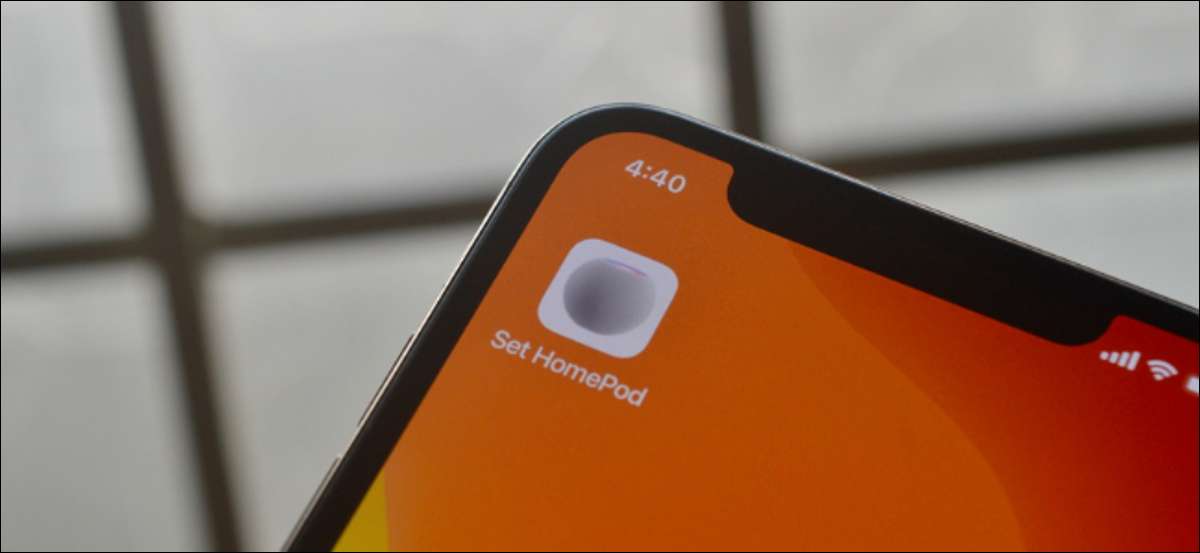
Jeśli chcesz grać na iPhone'a lub iPad audio bezpośrednio do HomePod lub HomePod Mini, możesz stuknąć urządzenie na górze inteligentnego głośnika lub użyj menu AirPlay. Ale alternatywnie najszybszy sposób używa skrótu.
Korzystanie z aplikacji Skróty , Możesz utworzyć prostą automatyzację, która natychmiast ustawia Homepod Mini jako urządzenie wyjściowe audio. Po założeniu się, możesz go uruchomić Widget skrótów. lub możesz dodać go bezpośrednio na ekranie głównym.
ZWIĄZANE Z: Jak znaleźć i zainstalować skróty innych firm na iPhone i iPadzie
Utwórz skrót docelowy odtwarzania dla domu
Zacznijmy, tworząc sam skrót. Otwórz aplikację "Skróty" na telefonie iPhone lub iPadzie.
Następnie z zakładki "Moje skróty", dotknij przycisku "+" z prawego górnego rogu, aby utworzyć nowy skrót.

Tutaj stuknij przycisk "Dodaj akcję".

Wyszukaj i dodaj akcję "Ustawienie odtwarzania".
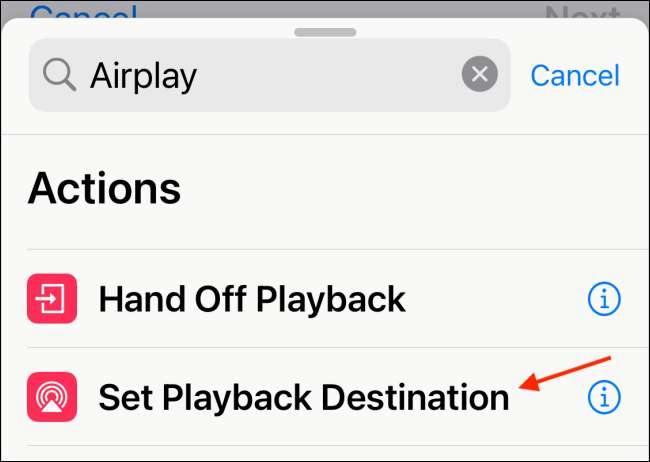
Dotknij przycisku "iPhone".
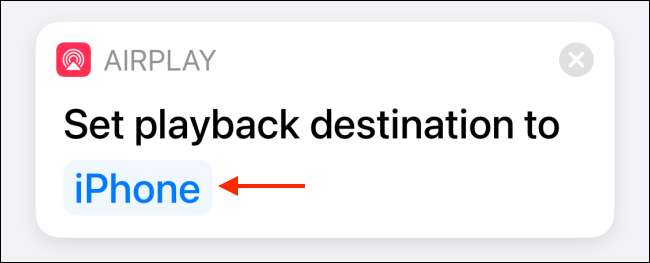
Tutaj wybierz swój Hompod lub HomePod Mini.
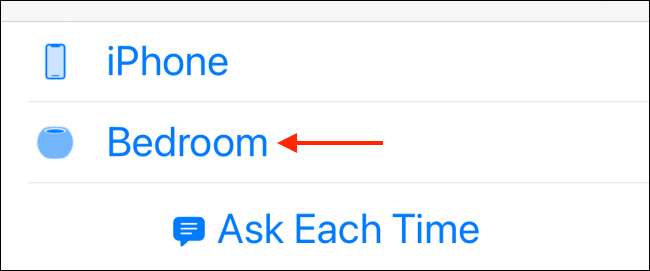
Teraz stuknij przycisk "Dalej" od góry ekranu urządzenia.
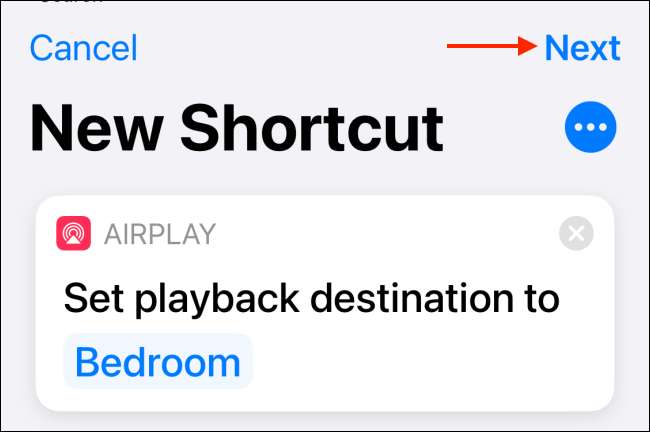
Podaj skrót rozpoznawalny nazwa (używamy "ustawić HomePod") i dotknij przycisku "Gotowe".
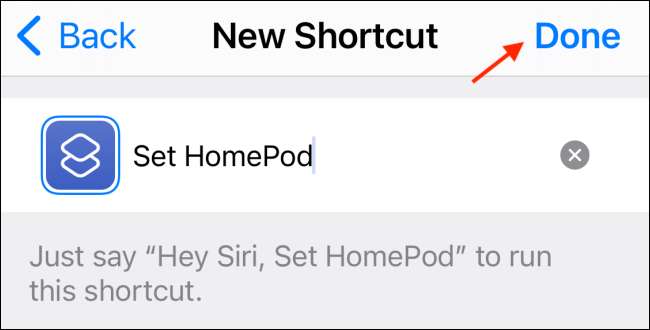
Teraz, kiedy dotknąć skrótu "Set HomePod" z aplikacji skrótów, gdy jesteś w pobliżu swojego inteligentnego głośnika, Twój iPhone lub iPad natychmiast ustawił Hompod lub Hompod Mini jako wyjście audio.

Dodaj skrót wyjściowy HomePod do ekranu głównego
Skrót nie zrobi wiele dobrych, jeśli po prostu siedzi w aplikacji skróconej. Najlepszym sposobem na użycie jest na ekranie głównym . W ten sposób możesz rozpocząć przesyłanie strumieniowo iPhone'a lub audio iPada do domu Hompod lub HomePod Mini w jednym dotknięciu (jako skróty ekranu domowego wywołuje w tle, bez otwierania aplikacji skrótów).
ZWIĄZANE Z: Jak korzystać z skrótów bezpośrednio z ekranu głównego iPhone'a i iPada
Aby rozpocząć, otwórz aplikację "Skróty". Następnie, z krótkiego skrótu "Ustaw Homepod", dotknij przycisku Menu Three-Dot.
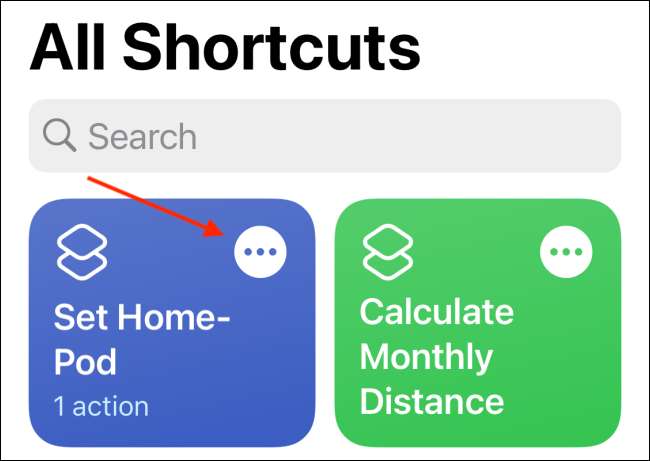
Tutaj wybierz przycisk Menu Three-Dot z prawego górnego rogu.
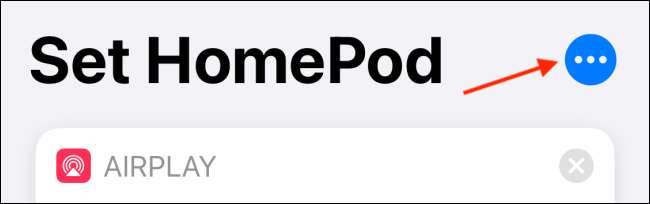
Dotknij przycisku "Dodaj do głównego ekranu".
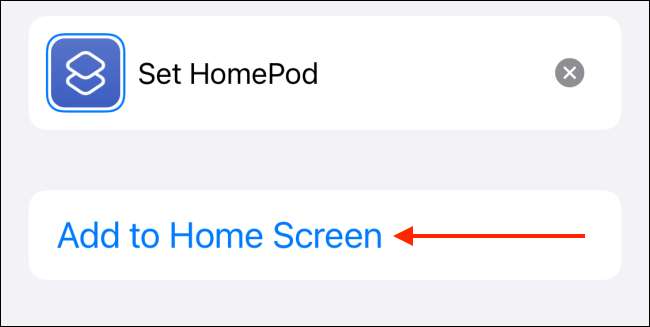
Stąd możesz zmienić nazwę lub ikonę skrótu. W rzeczywistości możesz użyć dowolnego obrazu lub ikony z sieci. Dotknij ikony i wybierz opcję "Wybierz zdjęcie".
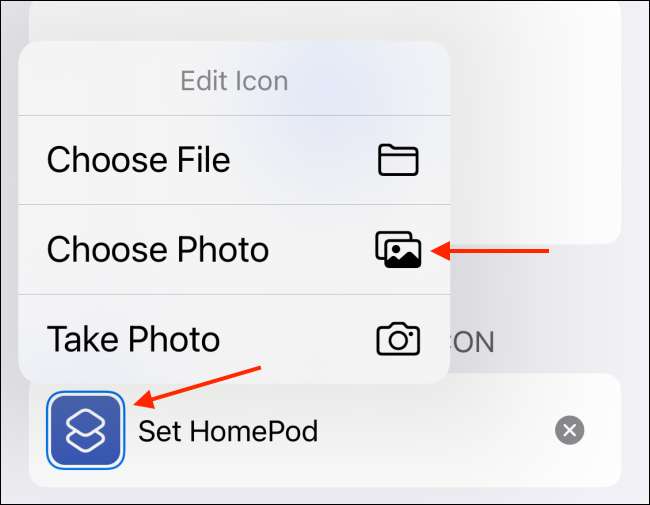
Następnie wybierz obraz z rolki aparatu.
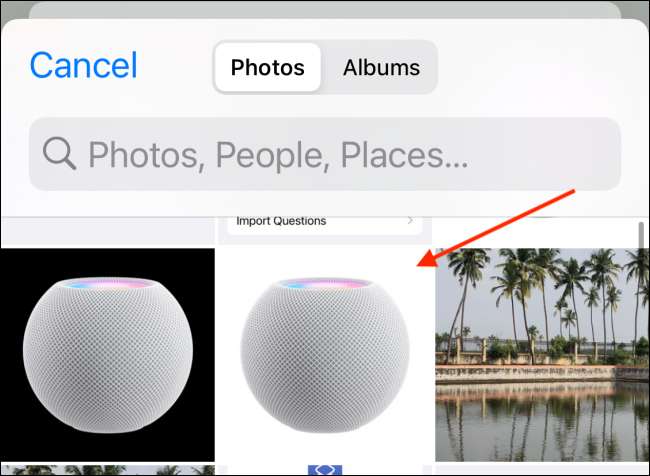
Z podglądu stuknij przycisk "Wybierz".
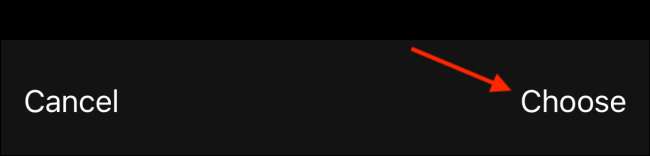
Wreszcie stuknij przycisk "Dodaj" w prawym górnym rogu.
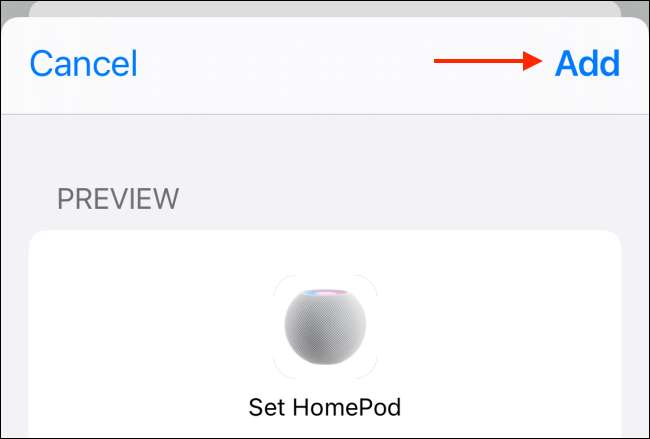
Skrót zostanie dodany do ekranu głównego iPhone'a lub iPada. Możesz przenieść ikonę skrótu do wygodnego miejsca (zalecamy pierwszy ekran główny).
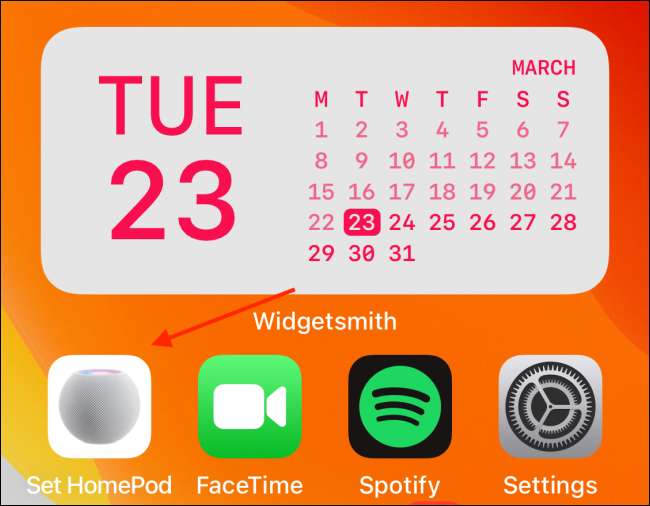
I wszyscy jesteście ustawionym. Wystarczy stuknąć ikonę skrótu z ekranu głównego, aby natychmiast strumienić dźwięku do swojego HomePod lub HomePod Mini.
Chcesz uzyskać więcej na iPhone? Posługiwać się Widżety główne !
ZWIĄZANE Z: 10 Great IPhone Home Screen Widgets, aby zacząć







